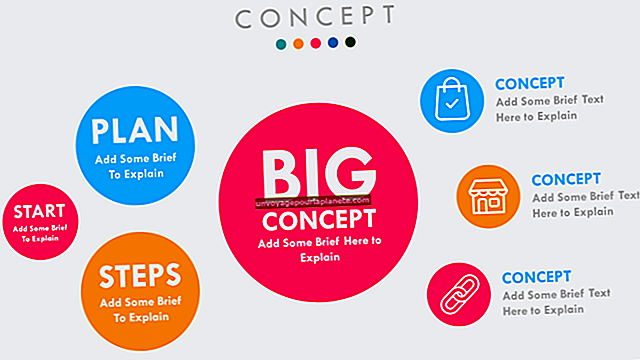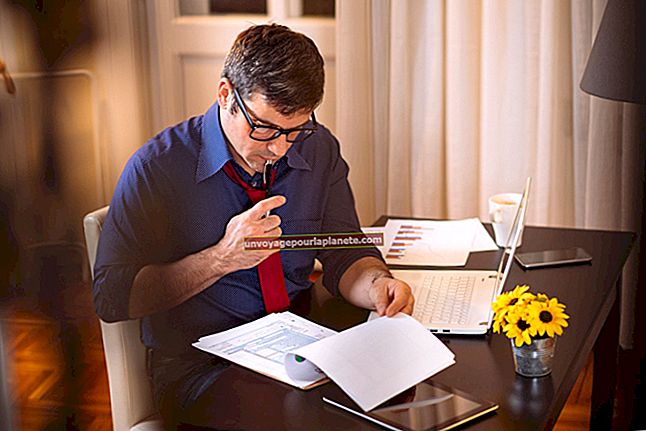Com afegir un mapa MicroSD a un Garmin Nuvi
Si el vostre negoci us porta molt a la carretera, tenir un sistema de navegació GPS actualitzat us pot estalviar temps i evitar que us gireu completament. El sistema nuvi GPS de Garmin us permet actualitzar els mapes des d’una targeta microSD, cosa que us permet actualitzar o canviar mapes segons sigui necessari per al vostre viatge de negocis.
1
Introduïu la targeta microSD a la ranura de la targeta SD del nuvi.
2
Connecteu el nuvi a l'ordinador mitjançant el cable USB subministrat pel fabricant. L'ordinador reconeixerà tant el nuvi com la targeta de memòria com a unitats separades.
3
Aneu a la carpeta on heu baixat el mapa a l'Explorador de Windows i seleccioneu el fitxer.
4
Feu clic amb el botó dret al fitxer i seleccioneu "Copia" o "Retalla" al menú.
5
Aneu a la unitat de targeta microSD de nuvi a l'Explorador de Windows i feu clic amb el botó dret a la seva icona.
6
Seleccioneu "Enganxa" per transferir el fitxer al nuvi.
7
Desconnecteu el nuvi de l'ordinador.
8
Toqueu la icona "Eines" al menú del nuvi, seguida de "Configuració".
9
Toqueu "Mapa" seguit de "Informació".
10
Consulteu la llista del mapa que heu afegit a la targeta microSD. Si no està marcada, toqueu la casella de selecció per marcar-la i desmarqueu qualsevol altre mapa que hi pugui coincidir; per exemple, si teniu dos mapes d'Amèrica del Nord, marqueu només el que feu servir.